
Sisältö
- Tehtävä 1: Galaxy S7 SD-korttiongelma, puuttuvat kuvat SD-kortilta, Smart Switch varmuuskopion luomisessa
- Tehtävä 2: Galaxy S7 edge ei voi lähettää tekstiviestejä viisinumeroiseen numeromuotoon
- Tehtävä 3: Galaxy S7 edge vie paljon tallennustilaa
- Tehtävä 4: Galaxy S7 ei voi avata tiettyä varmuuskopiotiedostoa
Tänään tuomme sinulle # GalaxyS7-ratkaisuja, jotka sisältävät tallennustilaan liittyviä ongelmia sekä yhden harvinaisen kutomaongelman. Toivomme, että löydät ehdotuksistamme hyödyllisiä.
Jos etsit ratkaisuja omaan #Android-ongelmasi, voit ottaa meihin yhteyttä tämän sivun alaosassa olevan linkin avulla.
Kun kuvaat ongelmasi, ole mahdollisimman yksityiskohtainen, jotta voimme helposti löytää asiaankuuluvan ratkaisun. Jos pystyt, sisällytä tarkat virheilmoitukset, joita saat, jotta saisit meille idean mistä aloittaa. Jos olet jo kokeillut joitain vianmääritysvaiheita ennen kuin lähetät meille sähköpostia, muista mainita ne, jotta voimme ohittaa ne vastauksissamme.
Alla on tiettyjä aiheita, jotka tuomme sinulle tänään:
Tehtävä 1: Galaxy S7 SD-korttiongelma, puuttuvat kuvat SD-kortilta, Smart Switch varmuuskopion luomisessa
Minulla on Samsung Galaxy S7 ja minulla on microSD-kortti, joka minulla on ollut kolmen viimeisen puhelimen kautta. Pidän kaikki tällä kortilla olevat valokuvani luokiteltuina sen mukaan, mistä puhelimesta ne ovat tulleet. Nyt tänään valokuvat kahdesta ensimmäisestä puhelimestani ovat edelleen kortilla, mutta viimeisimmän puhelimen ja nykyisen S7: n (5oo + valokuvat) valokuvat ovat nyt poissa! Minulla on ollut puhelin muutaman kuukauden ajan, eikä minulla ole koskaan ollut ongelmaa, mutta puhelin pyytää minua aina siirtämään mediaa SD-kortilta, vaikka kuinka monta kertaa pyyhkäisen sen pois, se tulee takaisin. Ja nyt huipuksi yli puolet valokuvistani on poissa (minulla oli viimeisin puhelimeni pisin) Apua !!! - Sherri
Ratkaisu: Hei Sherri. SD-kortti toimii tai ei. Laite voi joko lukea tai tunnistaa sen tai ei ollenkaan. Jos ongelma on itse SD-kortissa, KAIKKI valokuvasi ja tiedostosi olisi pitänyt olla mennyt jo. Se, että vain tietyt tiedostot puuttuvat, johtuu jostakin aivan toisesta eikä todellakaan SD-kortin toimintahäiriöstä tai epäonnistumisesta. Jos et löydä näitä tiedostoja puhelimen sisäisestä tallennustilasta, ne ovat todennäköisesti poissa tällä hetkellä. Olemme pahoillamme, mutta emme voi tehdä mitään paljon auttaaksemme. Jos luulet näiden puuttuvien tiedostojen olevan muutaman sadan dollarin arvoinen, voit yrittää etsiä hyvää yritystä, joka on erikoistunut tietojen palauttamiseen. He saattavat tai eivät välttämättä pysty palauttamaan tiedostojasi. Voit etsiä joitain arvostettuja yrityksiä alueeltasi Googlen avulla.
Jos haluat etsiä tiedostoja puhelimesta itse, suosittelemme, että käytät puhelimesi tiedostoselainohjelmaa, yleensä nimellä Omat tiedostot, jotta voit tarkistaa kaikki käytettävissä olevat kansiot. Sen lisäksi sinun on muistaa, mihin olet todennäköisesti tallentanut kyseiset tiedostot, jos ne edes tallennettiin ollenkaan.
SD-kortin ongelmien minimoimiseksi muista alustaa se uudelleen S7: llä tai puhelimella, jonka kanssa haluat käyttää sitä. Muista myös luoda varmuuskopio tiedostoistasi toiseen tallennuslaitteeseen, kuten tietokoneeseen, jotta tämä tapahtuma ei toistu. Muista, että tallennuslaitteet, mukaan lukien puhelimen sisäinen tallennustila ja SD-kortti, eivät ole immuuneja vikaantumiselle. Itse asiassa mikä tahansa niistä voi epäonnistua milloin tahansa. Jos sinulla on paljon korvaamattomia digitaalimuisteja, tee niistä vähintään 2 kopiota erillisissä laitteissa.
Jos sinulla on tietokone, voit asentaa Samsung Smart Switch -laitteen siihen ja käyttää sitä puhelimen sisäisen tallennustilan kuvan tallentamiseen. Kun olet asentanut Smart Switchin tietokoneellesi, voit seurata alla olevia ohjeita varmuuskopion luomisesta tiedostoille tietokoneellesi:
- Avaa Smart Switch -sovellus PC- tai Mac-tietokoneella.
- Liitä Android-laite tietokoneeseen USB-kaapelilla.
- Varmista, että puhelimesi on lukittu.
- Napsauta Smart Switch -sovelluksessa oikeassa yläkulmassa LISÄÄ.
- Napsauta Asetukset.
- Valitse Varmuuskopioi kohteet -välilehti. Tässä välilehdessä voit mukauttaa kopioitavat ja säilytettävät kohteet varmuuskopiona. Kaikki kohteet valitaan oletuksena, jos haluat nopeuttaa kopiointia, sinun kannattaa valita vain tärkeät ruudut.
- Kun olet valinnut varmuuskopioon sisällytettävät kohteet, napsauta OK. Muussa tapauksessa napsauta Peruuta.
- Napsauta Varmuuskopiointi.
- Napauta puhelimessasi Salli, jos Smart Switch pyytää lupaa.
- Kun varmuuskopiointi on valmis, saat erittely kaikista tiedoista, jotka varmuuskopioitiin onnistuneesti. Napsauta OK lopettaaksesi.
TÄRKEÄ: Smart Switch -sovellus on esiasennettu Galaxy S7: een. Voit käyttää sitä seuraavasti:
Napauta [asetukset] > [Pilvi ja tilit] > [Älykäs kytkin] avataksesi Smart Switch Mobile.
Tehtävä 2: Galaxy S7 edge ei voi lähettää tekstiviestejä viisinumeroiseen numeromuotoon
Minulla on Samsung Galaxy S7 -reuna, enkä voi lähettää viestejä 5-numeroisiin numeroihin. Olen ottanut yhteyttä Samsungin asiakastukeen ja he sanoivat, että S7: llä ei ole ominaisuutta rajoittaa tätä. Kuitenkin kun lähetin ensimmäisen kerran viestin, sain ilmoituksen siitä, että minusta saattaa aiheutua maksuja, ja painin vahingossa poistamaan sen käytöstä. Eikö ole muuta tapaa palauttaa tämä? Arvostan todella apua! - Alexia
Ratkaisu: Hei Alexia. S7: n pitäisi pystyä lähettämään viesti mihin tahansa numeromuotoon, kunhan operaattorisi tukee käyttämääsi viestisovellusta ja itse numeromuotoa. Emme ole tietoisia rajoituksista, jotka voivat estää puhelintasi lähettämästä tekstiviestejä tiettyyn numeromuotoon, joten sinun on saatava operaattoriltasi vahvistus siitä, että myös he tukevat sitä. Laitteen vianetsinnän suhteen eniten voit palauttaa viestisovelluksen asetukset oletuksiin. Näin:
- Avaa Asetukset-valikko joko ilmoitusruudun kautta (avattava valikko) tai sovelluslaatikon Asetukset-sovelluksen kautta.
- Siirry alas kohtaan Sovellukset. Tämä voidaan nimetä uudeksi sovelluksiksi tai Application Manageriksi Android 6: n tai 7: n OEM-nahkaisissa versioissa.
- Kun olet siellä, etsi sovellus ja napauta sitä.
- Näet nyt luettelon asioista, jotka antavat sinulle tietoja sovelluksesta, mukaan lukien tallennustila, käyttöoikeudet, muistin käyttö ja paljon muuta. Nämä ovat kaikki napsautettavia kohteita. Napsauta Tallennustila.
- Sinun pitäisi nyt nähdä selvästi Tyhjennä välimuisti ja Puhdas data sovelluksen painikkeet. Napauta Puhdas data.
Tehtävä 3: Galaxy S7 edge vie paljon tallennustilaa
Haamutiedoissa on paljon ongelmia. Tallennustila ei lisää sitä, kuinka paljon sen pitäisi olla. Onko olemassa yksinkertainen tapa korjata tämä ilman, että tarvitsen juurruttaa puhelinta? Minulla on Samsung Galaxy S7 edge. - Angela
Ratkaisu: Hei Angela. Erittely, joka näyttää puhelimesi tallennustilan käytön kohdassa Asetukset> Laitteen huolto> Tallennustila voi joskus olla epätarkka. Joskus jäljellä olevan tallennustilan muutos ei heijastu välittömästi, joten muista käynnistää laite uudelleen tyhjentämisen jälkeen. Tällä tavalla järjestelmä päivittyy ja antaa sinulle tarkemman lukeman.
Jos haluat vapauttaa enemmän tilaa puhelimesi sisäisessä tallennustilassa, suosittelemme, että siirrät järjestelmän kannalta tärkeät asiat, kuten valokuvat, videot, musiikki, asiakirjat, muut sovellukset jne. Toissijaiselle tallennuslaitteelle, kuten SD-kortille. Muista, että kaikkia sovelluksia ei voi siirtää SD-kortille, joten sinun on silti lopulta käytettävä sisäistä tallennustilaa niille.
Tietenkin voit myös luoda varmuuskopion tiedostoistasi toiseen laitteeseen Smart Switchin kautta, joten tarkista ehdotuksemme Sherri edellä.
Tehtävä 4: Galaxy S7 ei voi avata tiettyä varmuuskopiotiedostoa
Auttakaa. Minulla on Galaxy S7. Puhelin on toiminut ... hidas, jäätyy jne. Tämä saattaa tuntua typerältä sinulle, mutta koirani kuoli ja ainoat muistot, jotka minusta ovat hänestä, ovat tiedostossa, joka sanoo, että se on varmuuskopioitu, näyttää olevan Chrome-kuvake HARMAA-tiedostossa, enkä voi tarkastella mitään ... siinä sanotaan "ei voida katsella" tai "ei voi katsella". En tiedä MITÄ se varmuuskopioitiin, koska suunnilleen samaan aikaan varmuuskopioin kaiken, mitä kannettava tietokoneeni kuoli, ja se lyöttiin tehdasasetuksiin. Voinko mitenkään korjata ongelman ja nähdä koirani uudelleen? - Susan Andrade
Ratkaisu: Hei Susan. Puhelimesi voi avata paljon tiedostomuotoja, mutta jos saat virheen, joka näyttää osoittavan, että laitteesi ei pysty lukemaan tiedostoa, se voi olla merkki siitä, että sillä ei ole sopivaa sovellusta sen avaamiseen, tai että itse tiedosto on vioittunut tai lukukelvoton. Selaa tiedostotyyppiä selaamalla sitä Tiedostoni -sovelluksessa ja tarkista sitten tiedoston tiedot seuraavasti:
- Avaa Omat tiedostot -sovellus.
- Napauta asianmukaista luokkaa tai tallennustilaa, jossa tiedosto sijaitsee.
- Kun näet tiedostoluettelon, kosketa ja pidä tiedostoa, jossa sinulla on ongelmia.
- Napauta LISÄÄ -kuvake oikeassa yläkulmassa.
- Napauta Yksityiskohdat.
- Tarkista tiedostotunniste kohdasta Nimi. Tiedostopääte seuraa pistettä kuten a .pdf tai .xml, jne.
Kun olet tunnistanut tiedostotyypin tai tiedostomuodon, sinun on voitava tietää, mikä sovellus on asennettava sen avaamiseksi. Jos tiedostotunniste ei ole yleinen, tee Google-haku saadaksesi selville, kuinka se avataan S7: ssä.
Jos luulet sen olevan Chrome-tiedosto, asenna Google Chrome -sovellus ja katso, avaaako se sen.
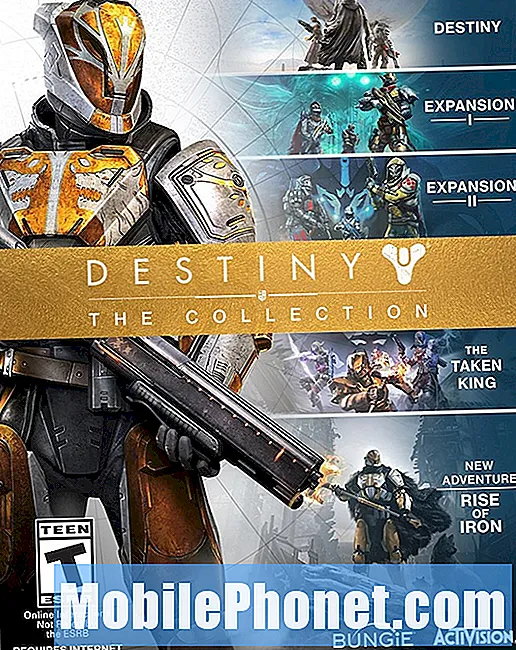
![5 parasta T-matkapuhelinta [joulukuu, 2014] 5 parasta T-matkapuhelinta [joulukuu, 2014]](https://a.mobilephonet.com/carriers/5-Best-T-Mobile-Phones-December-2014.webp)
